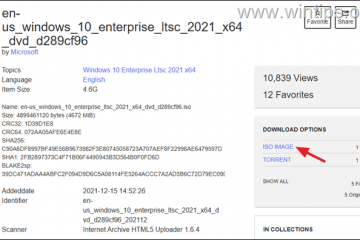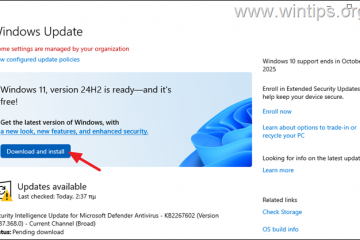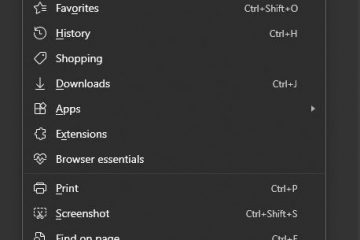Come impostare uno screensaver su un PC Windows
Una cosa utile e divertente da fare sul tuo computer è impostare uno screensaver. Può aiutare a proteggere lo schermo del tuo monitor quando il tuo computer è rimasto inattivo per un po’, fornire sicurezza e ha l’ulteriore vantaggio di permetterti di esprimere la tua individualità e creatività. L’impostazione del salvaschermo è semplice e veloce. Tutte le versioni di Windows sono dotate di un’app salvaschermo integrata.
Se non sei sicuro di come farlo, sei nel posto giusto. In questo articolo, ti mostreremo come impostare il tuo salvaschermo con diverse versioni di Windows.
Imposta uno screensaver su Windows 10
Gli utenti di Windows 10 possono impostare rapidamente uno screensaver. Sono un modo divertente per esprimerti nascondendo tutto ciò che è sullo schermo se sei lontano dal tuo computer. Dopo un certo periodo di inattività del computer, lo screensaver si accenderà automaticamente e impedirà ad altri di vedere cosa c’era sullo schermo. Questo può rivelarsi prezioso in un ambiente di lavoro, specialmente se lavori con materiale sensibile che gli altri occhi non dovrebbero vedere. Per configurare uno screensaver su Windows 10, segui questi passaggi:
 Fai clic con il pulsante destro del mouse in uno spazio vuoto sul desktop.
Fai clic con il pulsante destro del mouse in uno spazio vuoto sul desktop.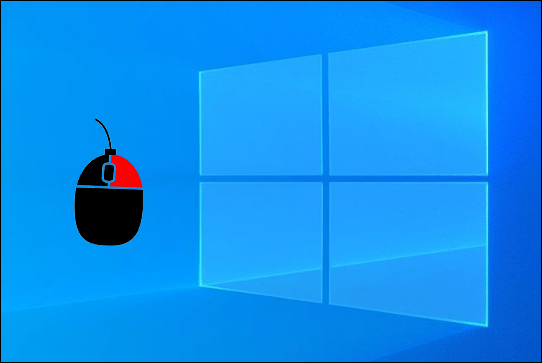 Dal”Menu contestuale”, seleziona”Personalizza”.
Dal”Menu contestuale”, seleziona”Personalizza”.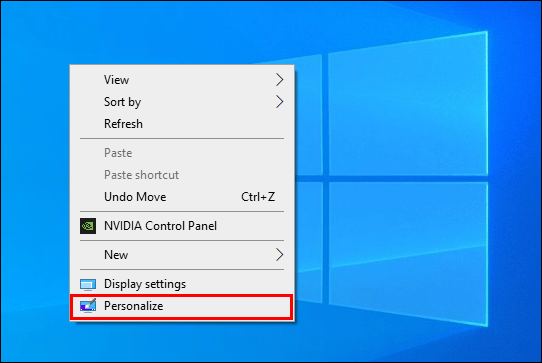 Utilizzando il menu a sinistra, fai clic su”Blocca schermo”.
Utilizzando il menu a sinistra, fai clic su”Blocca schermo”.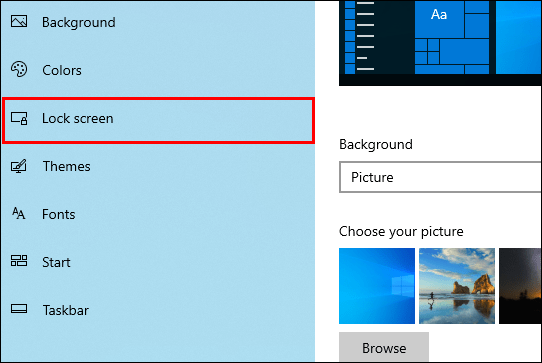 Situato nella parte inferiore dello schermo, selezionare”Impostazioni salvaschermo.”
Situato nella parte inferiore dello schermo, selezionare”Impostazioni salvaschermo.”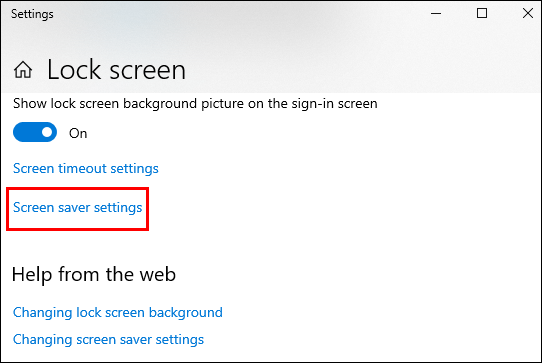 Fai clic sulla”Freccia giù”appena sotto”Screen sav ehm.”
Fai clic sulla”Freccia giù”appena sotto”Screen sav ehm.”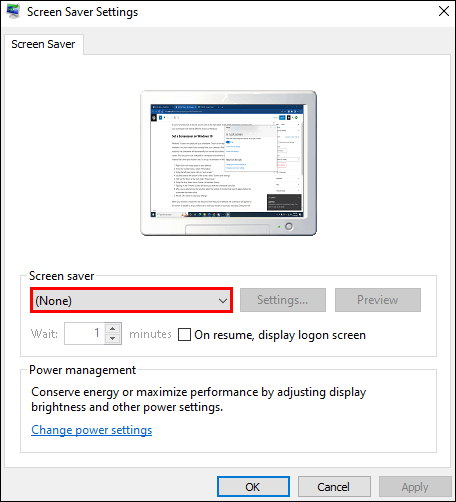 Utilizzando il menu a discesa, scegli un tema salvaschermo.
Utilizzando il menu a discesa, scegli un tema salvaschermo.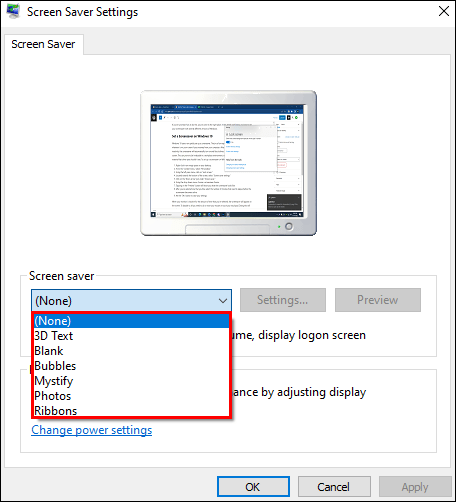 Toccando il pulsante”Anteprima”verrà visualizzato l’aspetto del salvaschermo.
Toccando il pulsante”Anteprima”verrà visualizzato l’aspetto del salvaschermo.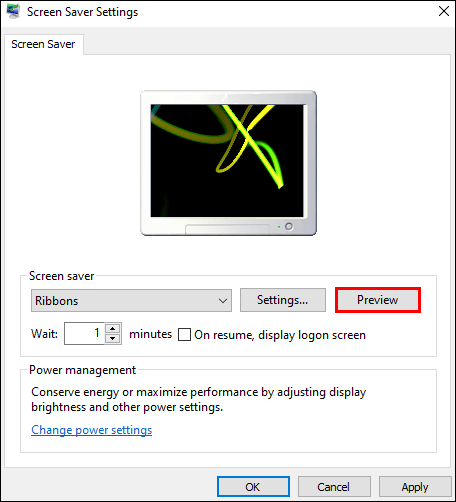 Dopo averne selezionato uno che ti piace, seleziona il numero di minuti che devono trascorrere prima che il salvaschermo diventi attivo.
Dopo averne selezionato uno che ti piace, seleziona il numero di minuti che devono trascorrere prima che il salvaschermo diventi attivo.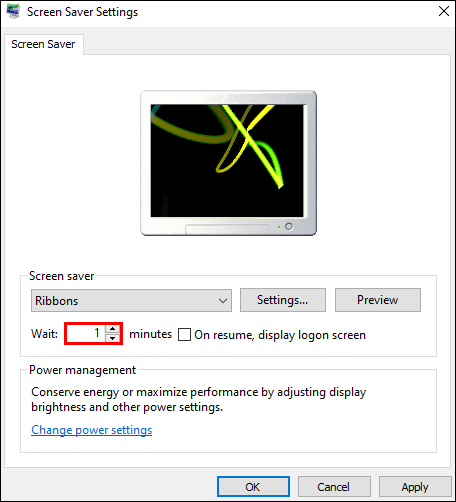 Premi il pulsante”OK”per salvare le tue impostazioni.
Premi il pulsante”OK”per salvare le tue impostazioni.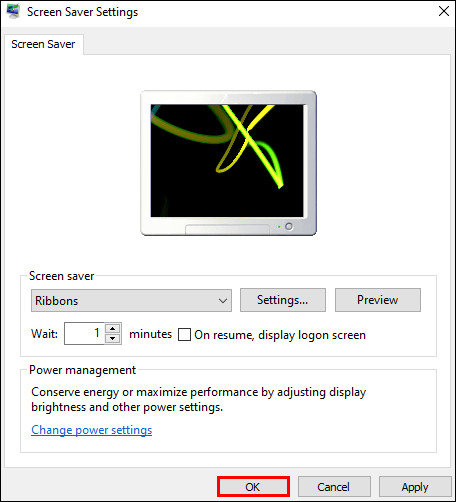
Quando il tuo mon itor è inattivo per il periodo di tempo che hai selezionato, lo screensaver apparirà sullo schermo. Per disabilitarlo, tutto ciò che devi fare è muovere il mouse o toccare il touchpad. In questo modo lo screensaver verrà disattivato.
Imposta uno screensaver su Windows 11
Se il tuo computer esegue Windows 11, l’impostazione di uno screensaver è un processo semplice. La sua funzione principale è impedire agli occhi in giro di vedere a cosa stavi lavorando ed è importante se hai a che fare con informazioni private. È possibile impostare la quantità di tempo che deve trascorrere prima che si accenda a causa dell’inattività dell’utente. Con diversi temi tra cui scegliere, puoi variare ciò che viene visualizzato dallo screensaver. Ecco come si fa su Windows 11:
Fai clic sul menu”Start”e seleziona”Impostazioni”.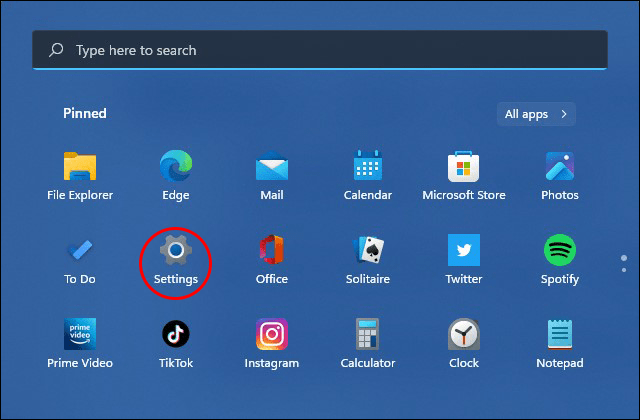 Dal menu a sinistra, scegli”Personalizzazione”.
Dal menu a sinistra, scegli”Personalizzazione”.
Fai clic su”Blocca schermo”.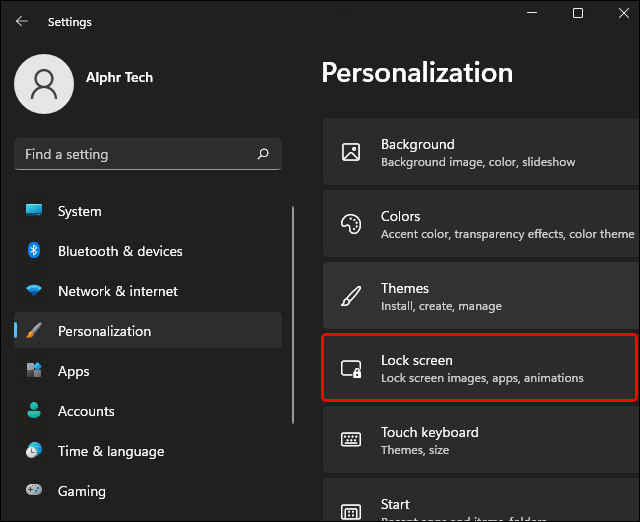 Appena sotto l’intestazione”Impostazioni correlate”, tocca”Salvaschermo”.
Appena sotto l’intestazione”Impostazioni correlate”, tocca”Salvaschermo”.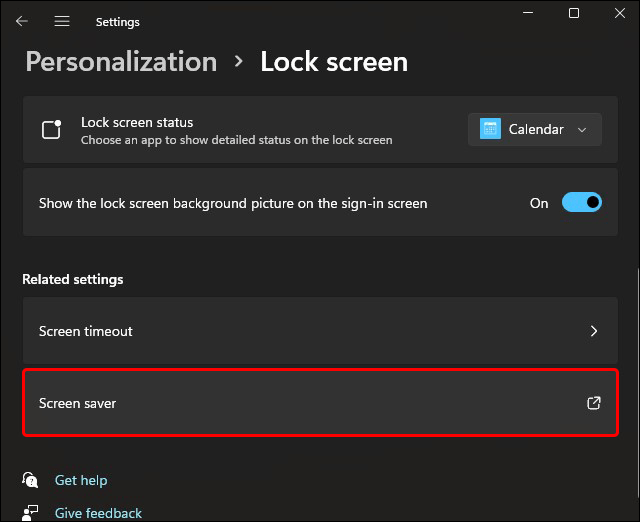 Fai clic sulla”Freccia giù”situato sotto la parola”Screen saver”e seleziona un tema che ti piace.
Fai clic sulla”Freccia giù”situato sotto la parola”Screen saver”e seleziona un tema che ti piace.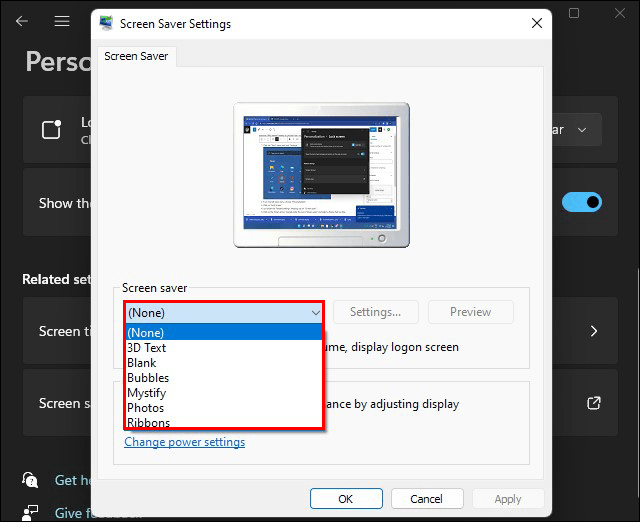 Yo Puoi vedere cosa farà ognuno selezionandolo e premendo il pulsante”Anteprima”.
Yo Puoi vedere cosa farà ognuno selezionandolo e premendo il pulsante”Anteprima”.
Dopo aver scelto un tema, seleziona il tempo che deve trascorrere prima di attivare lo screensaver.
Utilizza i pulsanti su e giù accanto a”Ora”.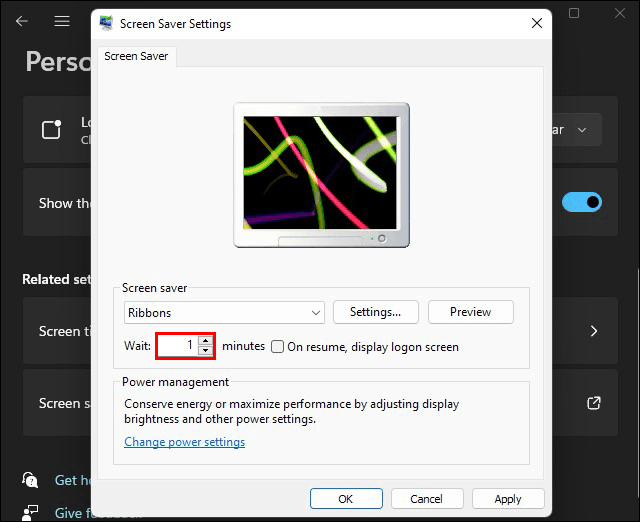 Fai clic sul pulsante”OK”per salvare le impostazioni.
Fai clic sul pulsante”OK”per salvare le impostazioni.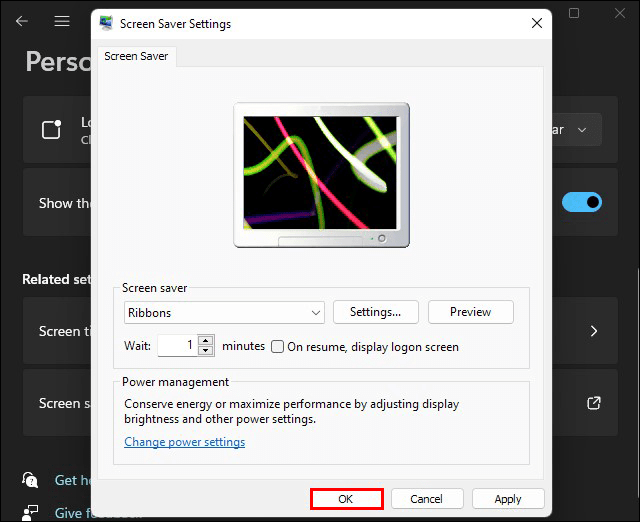
Questo è tutto quello che c’è ad esso. Dopo il periodo di tempo che hai impostato senza alcuna attività del computer, verrà visualizzato il tema del salvaschermo che hai scelto. Per interrompere il salvaschermo, muovi semplicemente il mouse o tocca il touchpad.
Imposta uno screensaver su Windows 7
Uno screensaver è essenziale se usi il computer per materiale sensibile o se preferisci per mantenere privato ciò su cui stai lavorando quando ti allontani. Impostare uno screensaver è facile e avrai a disposizione diversi temi tra cui scegliere. Puoi persino aggiungere le tue foto o il tuo testo. Per fare ciò, gli utenti di Windows 7 devono seguire le istruzioni riportate di seguito:
Fai clic con il pulsante destro del mouse sul desktop e seleziona”Personalizza”.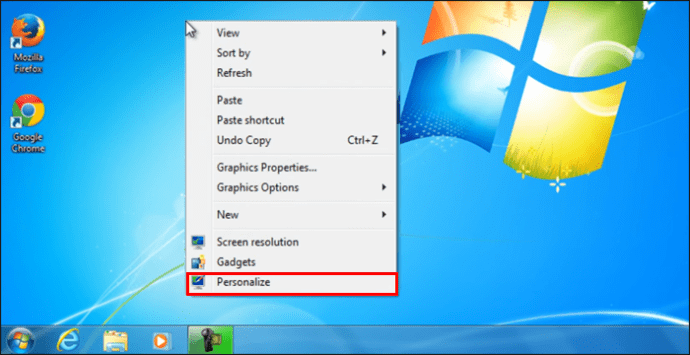 Fai clic su”Screen Saver”situato nell’angolo in basso a destra.
Fai clic su”Screen Saver”situato nell’angolo in basso a destra.
Appena sotto la parola”Salvaschermo”, tocca la”Freccia giù”.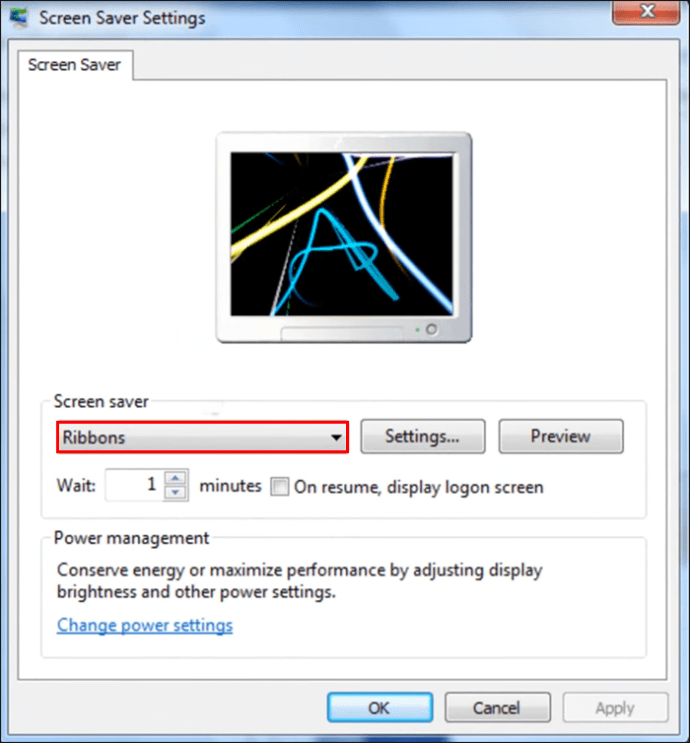 Dal menu a tendina, seleziona uno screensaver che ti piace. Dopo averne selezionato uno, puoi premere il pulsante”Anteprima”per vedere come apparirà sullo schermo una volta attivato.
Dal menu a tendina, seleziona uno screensaver che ti piace. Dopo averne selezionato uno, puoi premere il pulsante”Anteprima”per vedere come apparirà sullo schermo una volta attivato.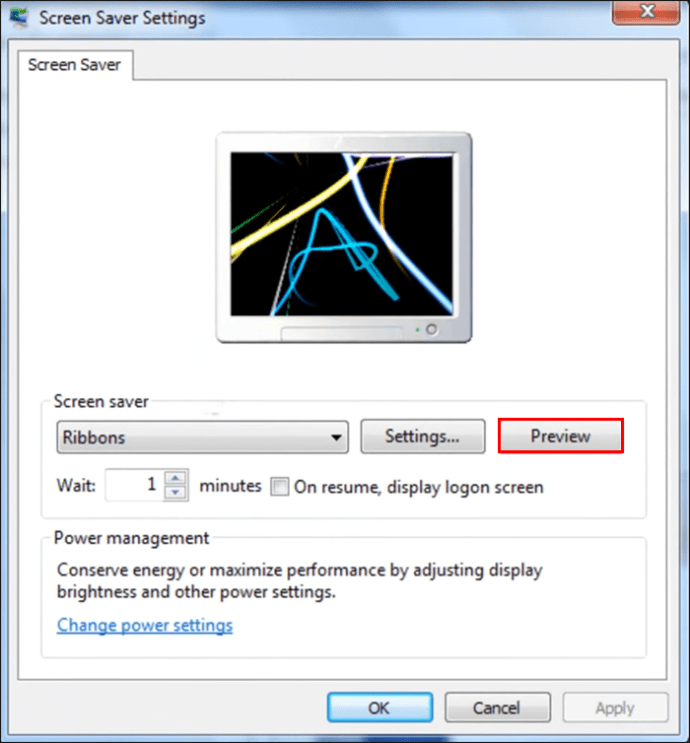 È possibile modificare il tempo di attesa del computer prima di attivare lo screensaver utilizzando il e giù.
È possibile modificare il tempo di attesa del computer prima di attivare lo screensaver utilizzando il e giù.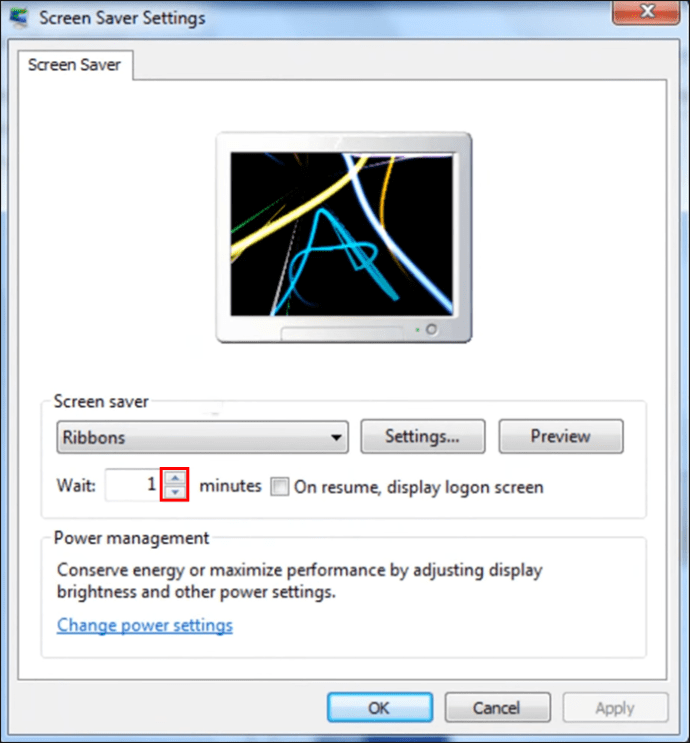 Fai clic su”OK”per salvare le impostazioni.
Fai clic su”OK”per salvare le impostazioni.
Trascorso il periodo di tempo selezionato con il computer inattivo, lo screensaver selezionato verrà visualizzato. Per tornare a utilizzare il computer, tutto ciò che devi fare è muovere il mouse o toccare il touchpad e lo screensaver verrà disattivato.
Protezione salvaschermo aggiuntiva
C’è un modo per rendere è molto più difficile per gli occhi indesiderati vedere cosa c’è sul tuo monitor quando sei lontano dal tuo computer. È possibile richiedere una password per sbloccarlo una volta attivato lo screensaver. I passaggi per farlo sono gli stessi indipendentemente dalla versione di Windows in uso. Ecco cosa devi fare:
accanto a”Ora”, noterai una casella e le parole”Al ripristino, visualizza la schermata di accesso”.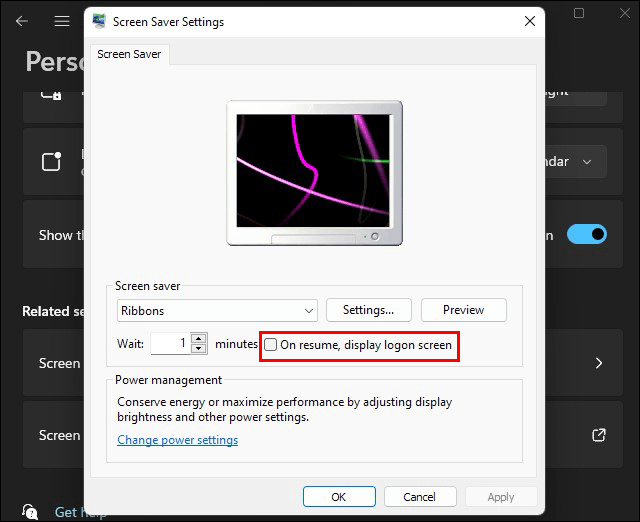 Facendo clic su questa casella, dopo hai spostato il mouse per disattivare lo screensaver, dovrai accedere al tuo computer prima che lo screensaver venga disattivato.
Facendo clic su questa casella, dopo hai spostato il mouse per disattivare lo screensaver, dovrai accedere al tuo computer prima che lo screensaver venga disattivato.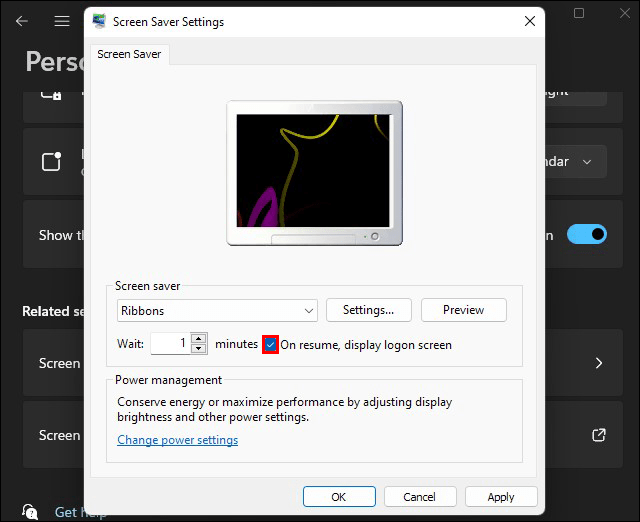
Imposta uno screen saver per nascondere la trasmissione Il tuo monitor
L’impostazione di uno screensaver sul tuo PC Windows è un ottimo modo per nascondere ciò che è sullo schermo del tuo computer. Dopo che è trascorso un determinato periodo di tempo (determinato dall’utente), lo screensaver apparirà sul monitor. Questo impedirà agli occhi vaganti di vedere a cosa stavi lavorando. La configurazione è semplice e molto simile, indipendentemente dalla versione di Windows in esecuzione.
Hai impostato uno screensaver sul tuo PC? Hai seguito le stesse istruzioni descritte in questo articolo? Faccelo sapere nella sezione commenti qui sotto.
Disclaimer: alcune pagine di questo sito possono includere un link di affiliazione. Ciò non influisce in alcun modo sul nostro editoriale.